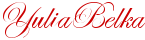-Фотоальбом
-Рубрики
- фото (4307)
- мои фото (46)
- города и страны (4287)
- музеи (268)
- искусство (3799)
- прикладное искусство (376)
- ювелирные изделия, украшения (365)
- фарфор,серебро (296)
- Антиквариат (256)
- архитектура (190)
- скульптура (159)
- стекло, керамика (108)
- резьба по камню,кости , по дереву (97)
- кино, театр (15)
- живопись (2749)
- животные (2669)
- птицы (525)
- млекопитающие (89)
- насекомые (50)
- Путешествия (1975)
- Интересное в мире (1902)
- История (1613)
- интересные факты (1536)
- природа (1490)
- Люди, биографии (1236)
- поэзия (1094)
- Здоровье (868)
- Здоровье, красота, косметика (240)
- Народные рецепты (131)
- Природный лекарь, лекарственные растения (113)
- Магия-здоровью (34)
- гомеопатия (12)
- Кулинария (770)
- Выпечка (167)
- Мясо, птица (102)
- заготовки (98)
- овощи (81)
- десерт (59)
- Салаты (47)
- напитки (43)
- рыба (33)
- советы (32)
- супы (26)
- мультиварка (17)
- цитаты, афоризмы (630)
- легенды, сказки (91)
- притчи (41)
- праздник (488)
- день рождения (67)
- музыка (421)
- Духовное (401)
- Оформление дневника (391)
- Рамочки (237)
- Красивые картинки, открытки, анимашки (79)
- Полезные советы (346)
- Компьютер (192)
- Позитив (332)
- Приусадебный участок, дача, огород (328)
- Полезные советы дачникам (253)
- юмор (322)
- видео (303)
- Любовь (276)
- Минералы (258)
- психология (227)
- Дети (183)
- Проза (169)
- Разные полезности (165)
- Славяне, русичи (159)
- растения (157)
- непознанное (142)
- Вязание (140)
- Вязание спицами (74)
- вязание крючком (35)
- цветы (135)
- версии, гипотезы (112)
- Умелые-очумелые ручки (95)
- книги (82)
- Память (80)
- календарь (69)
- Астрология (67)
- мода (65)
- фильмы (64)
- развлекалки (53)
- шитье (43)
- Магия (40)
- Медицина (37)
- Технологии (36)
- фотошоп (30)
- Политика (28)
- вышивка (28)
- Приметы (26)
- Комнатные цветы (18)
- энциклопедии (18)
- тест (16)
- развлекалки (12)
- хобби (9)
- традиции, обряды (8)
- фен-шуй (8)
- Журналы (5)
- Приправы (3)
-Цитатник
Для блогов - Информеры праздников, курсов валют на каждый день + лунный календарь уход...
ТВОРОЖНЫЕ КУЛИЧИ В МУЛЬТИВАРКЕ: без дрожжей, быстро и просто! - (0)ТВОРОЖНЫЕ КУЛИЧИ В МУЛЬТИВАРКЕ: без дрожжей, быстро и просто! Предлагаю вам отличный рецепт бе...
ЛОШАДИНАЯ ИСТОРИЯ ПЕТЕРБУРГА ЧАСТЬ 9: Главные императорские конюшни - (0)ЛОШАДИНАЯ ИСТОРИЯ ПЕТЕРБУРГА ЧАСТЬ 9: Главные императорские конюшни По прихоти Петра 1. В само...
ЛОШАДИНАЯ ИСТОРИЯ ПЕТЕРБУРГА ЧАСТЬ 8: частные экипажи и городской лошадиный транспорт - (0)ЛОШАДИНАЯ ИСТОРИЯ ПЕТЕРБУРГА ЧАСТЬ 8: частные экипажи и городской лошадиный транспорт Личный д...
ЛОШАДИНАЯ ИСТОРИЯ ПЕТЕРБУРГА ЧАСТЬ 7: Привокзальная площадь и не обошлось без лошади - (0)ЛОШАДИНАЯ ИСТОРИЯ ПЕТЕРБУРГА ЧАСТЬ 7: Привокзальная площадь и не обошлось без лошади Новый обл...
-Видео

- Москва праздничная (видео)
- Смотрели: 41 (0)
-Музыка
- НА ГЛУБИНЕ В ТЫСЯЧУ ПОЦЕЛУЕВ...
- Слушали: 7155 Комментарии: 0
- Полина Агуреева - "Белая ночь"
- Слушали: 363 Комментарии: 0
- Max Greger and Fausto Papetti The Shadow of Your Smile
- Слушали: 12124 Комментарии: 4
- Yaki-Da - I Saw You Dancing
- Слушали: 39062 Комментарии: 0
- Iggi Pop/Goran Bregovic
- Слушали: 9551 Комментарии: 0
-Поиск по дневнику
-Подписка по e-mail
-Статистика
Записей: 24217
Комментариев: 79936
Написано: 181222
Другие рубрики в этом дневнике: юмор(322), энциклопедии(18), шитье(43), цитаты, афоризмы(630), цветы(135), хобби(9), фото(4307), фильмы(64), фен-шуй(8), Умелые-очумелые ручки(95), традиции, обряды(8), Технологии(36), тест(16), Славяне, русичи(159), растения(157), Разные полезности(165), развлекалки(12), развлекалки(53), Путешествия(1975), психология(227), Проза(169), Приусадебный участок, дача, огород(328), природа(1490), Приправы(3), Приметы(26), праздник(488), поэзия(1094), Политика(28), Полезные советы(346), Позитив(332), Память(80), Оформление дневника(391), непознанное(142), музыка(421), мода(65), Минералы(258), Медицина(37), Магия(40), Люди, биографии(1236), Любовь(276), Кулинария(770), Комнатные цветы(18), книги(82), календарь(69), История(1613), искусство(3799), интересные факты(1536), Интересное в мире(1902), Здоровье(868), Журналы(5), животные(2669), живопись(2749), Духовное(401), Дети(183), города и страны(4287), Вязание(140), вышивка(28), видео(303), версии, гипотезы(112), Астрология(67)
Необыкновенные пейзажи от фотографа Мэтта Моллоя |
Дневник |
Мэтт Моллой - фотограф родом из города Бат в провинции Онтарио, Канада.Мэтт занимается пейзажной фотографией,его работы сразу узнаваемы.Фотограф добивается эффекта размытия в каждой из своих работ.Для этого он снимает сотни кадров с одной и той же точки и,затем,накладывает их друг на друга.



Метки: фото |
Редактор -фотошоп прямо в дневнике |
Это цитата сообщения Surge_Blavat [Прочитать целиком + В свой цитатник или сообщество!]
|
Переключите на русский язык в левом верхнем углу (Russian) |
Метки: редактор-фотошоп |
Самый лучший учебник по фотошопу |
Это цитата сообщения NATALI-NG [Прочитать целиком + В свой цитатник или сообщество!]
Метки: фотошоп книга |
Самоучитель по PhotoShop |
Это цитата сообщения Surge_Blavat [Прочитать целиком + В свой цитатник или сообщество!]
Метки: фотошоп самоучитель |
А люди этому верят |
Дневник |
Фальсификации облетевшие мир
С тех пор, как появилась волшебная программа Photoshop, без которой не мыслят себя современные фотографы, количество поддельных изображений, выкладываемых в интернет, резко возросло. Неизвестно, что является мотивацией для создания таких подделок, то ли озорство, то ли желание выделиться или ввести кого-то в заблуждение, но тем не менее многие пользователи Интернет принимают результаты таких подлогов за чистую монету…
Сотни разнообразных изображений и фотографий наводнили все социальные сети, включая Твиттер и Фейсбук, и не всегда легко разобраться, что на них правда, а что ложь.
Большинство “сенсационных” изображений являются обычным «фейком», как например, фото Николы Теслы, подрабатывающего инструктором по плаванию или Теодора Рузвельта, оседлавшего оленя.
Джон Леннон играет на гитаре с Че Геварой
А вы бы поверили, что однажды Леннон сел и сыграл на гитаре со знаменитым революционером и марксистом (а также с модным принтом на футболках)? Ничего такого на самом деле никогда не было.
Метки: фальсификации фотошоп |
100 уроков фотошоп |
Это цитата сообщения YuliaBelka [Прочитать целиком + В свой цитатник или сообщество!]
Сборник уроков ФШ (100 уроков)
Из дневникаTatyanaSwan
Серия сообщений "Уроки ФОТОШОПа":
Часть 1 - Быстрый способ создания красивых букв
Часть 2 - Фото в стиле Jill Greenberg
...
Часть 39 - Имитация мягкого фокуса
Часть 40 - 25 уроков Photoshop
Часть 41 - 100 уроков ФОТОШОП
Метки: фотошоп уроки |
Обработка фото для ленивых |
Это цитата сообщения vika_valkova [Прочитать целиком + В свой цитатник или сообщество!]
Уже писала об этой програмке, но вот снова возник вопрос и решила посветить целый пост замечательному фото-редактору Photoscape
http://photoscape.org/ps/main/download.php
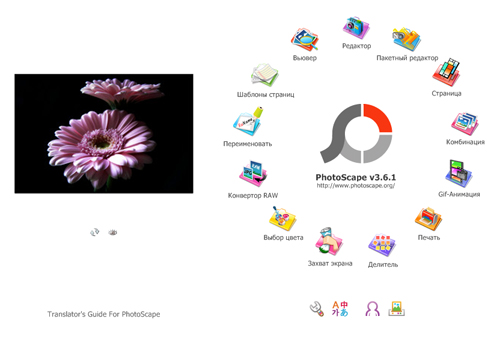
Програмку я эту бесконечно обожаю и если не требуется серьезно вмешательство фотошопа, то для обработки фоток пользуюсь только ей. Сейчас расскажу почему)
Метки: программа. фото обработка Photoscape |
Без заголовка |
Дневник |
Как покрасить губы в фотошопе
Большинство любительских фотографий делается в спешке, сюжет не продумывается и не готовится окружающий фон. Поэтому такие фото и страдают множеством недостатков. Но большинство из них можно устранить в фотошопе.
В этом видеоуроке по работе с фотошопом будет показано два способа перекраски губ. Фактически будет показан один и тот же способ, но второй вариант более гибкий, позволяющий подбирать оттенки выбранного цвета.
Так как покрасить губы в фотошопе?
Урок сделан в русифицированной программе Adobe Photoshop CS5, но может быть выполнен в любой версии фотошопа.

Метки: видеоурок фотошоп |
Как сделать текстовый банер |
Дневник |
Метки: банер текст |
ФОТОШОП ОНЛАЙН |
Это цитата сообщения Егорова_Таня [Прочитать целиком + В свой цитатник или сообщество!]
Photoshop является одним из ведущих и популярнейших цифровых приложений для редактирования изображений. Им пользуются миллионы художников-графиков, дизайнеров, фотографов и обычных людей, таких как вы и я. Работы, выполненные в этой программе видели многие. Это, например, плакаты, рекламные брошюры,обложки книг, изображения в журналах. Мощные инструменты в программе Фотошоп позволяют редактировать, улучшать качество изображений, а так же создавать свои неповторимые, оригинальные работы. Изучить обычному пользователю все возможности приложения, наверно, просто невозможно.
Да и все эти инструменты не всегда нужны для людей, которые хотят просто обрезать фото, вырезать из него нужную часть, добавить резкости, четкости, яркости или контраста и т.п.. Для них существует альтернатива программе фотошоп. Это фотошоп онлайн с эффектами на русском языке. На сайте вы сможете сделать очень многое. Начиная с изменения размера изображения и заканчивая более сложными работами, например, замена фона или лица, создание коллажа, рамки для блога или фотографии, открытки с вашим текстом и т.п.
Дорогие друзья! Многие из вас, скорее всего хоть раз видели изображения, обработанные в программе фотошоп.
Покажу один пример такой работы. Замена лица.
Вот два снимка.

Путем нехитрых манипуляций, таких как поворот фото по горизонтали, вырезание лица и перетаскивание его на другое изображение, уменьшение размера и поворот лица (подгонка под данное фото), изменение цвета и яркости, получаем в итоге вот такую картинку.

Согласитесь, что увидев эту работу, у человека поднимется настроение. Вот именно поэтому я так люблю делать подобные перевоплощения для друзей и близких.
Попробуйте и вы поработать на сайте с фотошопом. Кликните по выделенным словам в тексте выше - "фотошоп онлайн с эффектами на русском языке". Почитайте информацию и затем откройте сам фотошоп. Думаю, что многим понравится!
Метки: фотошоп онлайн |
РАЗДВОЕНИЕ ЛИЧНОСТИ |
Дневник |
Фотограф, фотохудожник Ulric Collette сделал серию фотографий, где наглядно показал, как могут в одном человеке уживаться две личности. Каждый знает такое состояние раздвоения личности по себе, когда ты внешне спокоен, но в душе бушуют страсти.
Этот фотограф из Квебека знаменит своими экспериментами с фотопортретами. Так, в одной из серий своих работ он объединял половины лиц родственников, что бы таким образом показать их сходство. Нам этот раз Ulric Collette решил залезть в человеческую душу поглубже и вытащил на поверхность спящие чувства. Многие назвали эту серию снимков жутковатой, однако большинство из них согласились с тем, что такое состояние случается с ними довольно часто.
|
СЛАЙД-ШОУ для любимых за 10 минут |
Дневник |
Буквально на днях компания Photodex выпустила специальную тему оформления «Sweet Valentine» для сервиса Proshow Web, которая позволит вам очень быстро создатьте шикарное слайдшоу и поделиться им с друзьями.
Proshow Web это не программа , а онлайн сервис, который позволяет вам создавать красивые слайдшоу. Т.е. вам не надо устанавливать на компьютер дополнительные программы, а просто зайти на сайт, загрузить фото и получить свое слайдшоу. В одной из статей я уже рассказывал про эту программу, а вот сейчас решил в предверии праздника записать видеоурок, чтобы вам было легче сориентироваться.
Cмотреть видеоурок в HD качестве
Надеюсь, что этот урок окажется полезным для вас и вы успеете сегодня порадовать любимого человека красивым необычным подарком. Фотографии можете взять абсолютно любые)))
Буду рад, если вы отпишитесь в комментариях по поводу самого урока, что понравилась, а что нет.
Всего вам наилучшего! С уважением,Александр Блок.
|
КАК СДЕЛАТЬ РАМКУ ДЛЯ ВЛЮБЛЕННЫХ |
Дневник |
Как сделать
рамку для влюблённых
Продолжаем серию публикаций, посвящённых предстоящему 14 февраля дню всех влюблённых.
В сегодняшнем уроке Игорь Душкин покажет, как создать с чистого листа рамочку для ваших фотографий в стиле «валентинки» - рамку для влюблённых.

И так приступим. Создаем новый документ с помощью быстрых клавиш «Ctrl+N» или с помощью меню «Файл - Создать» с размерами 1795х1205 и нажмем «Ok». При данных размерах открытку можно будет распечатать в хорошем качестве в формате 10х15 см. Если вы не собираетесь печатать, а будете использовать в дальнейшем только в электронном виде, то размеры можно указать и меньше, а разрешение 72 пикс/дюйм.

Слева на панели инструментов выберем инструмент «Градиент» или нажмём клавишу «G», в верхнем меню выберем нужный нам градиент. Такой градиент мы создали в предыдущем уроке – "Открытка-валентинка "Сердечки для фотошопа". Вот его мы и будем использовать для нашей рамки.

Только для начала мы его немного изменим, щелкнув по полю с градиентом левой клавишей мыши. Появится редактор градиента. Изменим наш градиент примерно вот так.

Теперь в верхнем меню выберем линейный градиент.

Зальем наш документ сверху вниз (чтобы залить градиентом документ нужно при активном инструменте «Градиент» провести линию по документу). Получилось вот так.

Теперь в верхнем меню выберем вкладку "Фильтр".

Перейдём в «Фильтр – Искажение - Стекло» и применим такие настройки.

В панели слоев создаем копию слоя – «Ctrl+J».

К копии слоя применяем фильтр «Свечение краев» («Фильтр – Стилизация - Свечение краев») с такими настройками.

Меняем режим наложения на «Перекрытие».

Объединяем слои в один с помощью клавиш «Ctrl+E» и получаем такую картинку.

Теперь берем инструмент «Произвольная фигура».

На верхней панели инструмента «Произвольная фигура» выберем вот такое сердечко.

Цвет для фигуры выбираем красный, примерно вот такой.

Рисуем сердце нужного нам размера. Нажимаем «Ctrl+T» и поворачиваем сердце под нужным нам углом (для того чтобы повернуть фигуру, наведите курсор мышки на угол рамки трансформации так, чтобы появилась дуговая стрелка). Затем дублируем слой, снова нажимаем «Ctrl+T» и повернем второе сердце в другую сторону. Объединяем слои с сердцами в один и при необходимости выравниваем по центру изображения.

Теперь к слою применяем «Стиль слоя», нажав на значок внизу панели «Слои».

Применим «Тень» с такими настройками.

Далее применим «Внутренняя тень» с такими настройками.

Применяем эффект «Тиснение» с такими настройками.

Далее выбираем «Контур» и применяем с такими настройками.

Применяем «Глянец» с такими настройками.

Применяем «Наложение цвета» с такими настройками.

Применяем эффект «Обводка» с такими настройками.

Теперь жмем «Ok» и смотрим, что получилось.

Объединяем наши слои в панели инструментов. Выбираем инструмент «Волшебная палочка» (W).

Удерживая клавишу «Shift» выделяем область внутри сердец.

Жмем клавишу «Delete» и удаляем выделенную область, чтобы пространство внутри сердец оказалось пустым.

Теперь можно скачать подходящий клипарт и украсить нашу рамочку декором, например вот таким.

Вот и все, наша рамочка в стиле «валентинки» готова. Как вставлять фотографии в рамочки смотрите в уроках на сайте.
Мы с Вами сделали очень симпатичную рамку для влюблённых. Если применить немного другие стили слоя, вы можете получить удивительно красивые результаты.
Автор Душкин Игорь, специально для сайта photoshopsunduchok.ru
Метки: рамка для влюбленных |
КАК СДЕЛАТЬ ОТКРЫТКУ-ВАЛЕНТИНКУ В ФОТОШОПЕ |
Дневник |
"Сердечки для фотошопа"
Открытка-валентинка
Приближается праздник всех влюблённых. Многие задумываются о подарке своим близким. Прекрасным дополнением к основному подарку будет открытка, созданная в фотошопе.
В сегодняшнем уроке мы создадим с чистого листа открытку ко дню святого Валентина "Сердечки для фотошопа".

Подобные публикации:
- Как сделать рамку для влюблённых
- Как создать открытку в фотошопе
И так для начала откроем Photoshop (у меня установлен Photoshop CS5) и создадим новый документ с помощью клавиш Ctrl+N или с помощью меню «Файл - создать» с размерами как указано на изображении ниже и нажмем «Ok». При данных размерах открытку можно будет распечатать в хорошем качестве в формате 10х15 см.

Если вы не собираетесь распечатывать, а использовать «валентинку» только в электронном виде то размеры можно указать и меньше, а разрешение 72 пикс/дюйм.
Далее в панели слоев жмем правой клавишей мыши на фоновый слой, из выпадающего контекстного меню выбираем создать дубликат слоя, если панель слоев закрыта, жмем F7 для открытия панели.

Создаем новый слой с помощью клавиш Shift+Ctrl+N или, нажав левой клавишей мыши по значку (отмечен желтым цветом на картинке) в панели слоев (если панель слоев не отображается, нажмите F7).

И нанесем на новый слой радиальный градиент, щелкнув по значку «Градиент» (G) на панели инструментов или нажав клавишу «G».
Щелкаем левой клавишей мыши по градиентной полоске в параметрах градиента на верхней панели.

Создадим новый градиент с параметрами как на рисунке.

Щелкаем два раза по левому нижнему маркеру.

И установим цвет как показано на рисунке ниже.

Нажимаем «Ok».
Затем щелкаем два раза по правому нижнему маркеру.

Установим цвет как показано на рисунке ниже.

Жмем «Ok».
В окне «Редактор градиентов» жмем новый и видим, что в окошке с наборами градиентов появился наш только что созданный градиент, его мы и выбираем.

Теперь мы видим, что на верхней панели инструмента в качестве выбранного градиента отображен наш градиент, стиль наложения мы выберем «Радиальный», щелкнув левой клавишей мыши по значку (указан стрелкой на картинке ниже).

После выбора градиента, зажав левую клавишу мыши, проводим горизонтальную линию примерно по центру документа, должно получится вот так.

Затем жмем «Ctrl+T» и с зажатой клавишей Shift щелкаем мышью за верхний правый угол и тянем вверх по диагонали, для того чтобы светло красного стало больше, чем темного для применения трансформации жмем Enter.
Возьмем инструмент «Кисть» нажатием клавиши «В» или выбрав на панели инструментов.
Выберем в палитре кистей любую узорную кисть.

Создаем новый слой и делаем несколько отпечатков жесткой кистью белого цвета. Можно после каждого отпечатка поменять кисть на другой узор.
Меняем режим наложения на «Точечный свет» и уменьшаем непрозрачность до 20% затем при помощи клавиш «Ctrl+E» объединяем слой с градиентом и слой с узором при активном слое узора. Получилось вот так.

Теперь на панели инструментов выбираем инструмент «Произвольная фигура» (указан стрелочкой).

Жмем левую клавишу мыши и удерживаем, пока не появится меню инструмента, выберем инструмент «Произвольная фигура», далее в верхнем меню выберем сердце (сердце есть в программе по умолчанию), как показано на рисунке.

Поставив курсор в верхний левый угол нашего документа, зажмем клавишу Shift и растянем мышкой сердце нужного нам размера примерно вот так.

Далее щелкаем два раза в палитре слоев по слою с фигурой и выставляем настройки, как показано ниже.


Дальше выберем вкладку «Наложение градиента» и слегка настроим наш градиент.


Затем переименуем слой в «Фигура бел. узор» и копируем слой с фигурой. Между этими слоями создадим новый слой и назовем его «Белый», затем берем кисть с узорами, выбираем белый цвет и сделаем несколько отпечатков в области сердца. Применим режим наложения «Мягкий свет».

Получилось вот так.

Метки: открытка валентинка |
Школа по фотошопу. |
Это цитата сообщения Лариса_Гурьянова [Прочитать целиком + В свой цитатник или сообщество!]
Переношу его сюда, так как для начинающих фотошоперов - это большая подсказка..))

ПАМЯТКА НАЧИНАЮЩИМ ФОТОШОПЕРАМ

Серия сообщений "Бродилки":
Часть 1 - Бродилка по урокам Natali
Часть 2 - Бродилка по урокам Ledy OlgA
...
Часть 14 - СУПЕР-БРОДИЛКА ПО УРОКАМ ФШ - ОБРАБОТКА ФОТОГРАФИЙ (286 уроков)
Часть 15 - Шикарные уроки фотошопа "Коллажи"
Часть 16 - Я так училась фотошоп(у)
Часть 17 - Прекрасные видео-уроки CS5 от Зоси
Серия сообщений "Уроки фотошоп":
Часть 1 - Делаем простейшую рамку в ФШ
Часть 2 - Спецэффекты с фото - страница журнала
...
Часть 41 - КАК В ФШ СДЕЛАТЬ ВОДЯНОЙ ЗНАК НА ФОТО
Часть 42 - Плагин Genicap, делающий цветы в ФШ
Часть 43 - Я так училась фотошоп(у)
Часть 44 - Делаем эффекты на коллаже
Часть 45 - Как сделать разрезную рамку в ФШ
Часть 46 - Делаем разрезную рамку в ФШ
Часть 47 - Редактируем фото под "Гламур"
Часть 48 - Virtual Painter Deluxe 5.0
Метки: фотошоп уроки |
Как сделать водяной знак на вашем фото |
Дневник |
Как быстро сделать
водяной знак в фотошопе
В сегодняшнем уроке мы рассмотрим легкий и быстрый способ защиты своих изображений. Для этой цели чаще всего используют водяные знаки, которые наносятся на фотографии и позволяют защитить фотографии от хищения их в Интернете третьими лицами. Так как быстро сделать водяной знак в фотошопе?

Подобные публикации:
Итак приступим к созданию водяного знака. Откроем Photoshop и создадим новый документ используя быстрые клавиши Ctrl+N или перейдя в меню "Файл - Создать". Размер документа ставим 400х200 пикселей с прозрачным фоном.

На панели инструментов выберем инструмент "Горизонтальный текст" (T). В параметрах инструмента выберем подходящий шрифт. Я взял шрифт Minion Pro, цвет шрифта - черный.

На панели "Слои" (если она закрыта нажимаем F7) создаем новый слой с помощью кнопки как показано на рисунке.

Далее печатаем то, что хотим видеть на своем водяном знаке.

После того как напечатали, жмем Ctrl + Enter. Подровняем наш текст инструментом "Перемещение" (V). Применяем "Свободное трансформирование" (Ctrl+T) к нашему тексту. С помощью трансформации текст можно увеличить, уменьшить, при нажатой клавише Shift, потянув за любой из углов, при этом изменение текста будет пропорционально сторонам, так же можно повернуть текст под любым углом, например вот так:

Чтобы применить трансформацию жмем Enter.
Теперь придадим рельефность нашему будущему водяному знаку для этого идем в меню "Фильтр - Эскиз - Рельеф". Здесь можете поиграть с настройками, а затем нажать Ok.

Вот что получилось после применения команды "Фильтр - Эскиз - Рельеф".

Затем двойным щелчком левой клавишей мыши по слою с текстом переходим в окно "Стиль слоя" и наложим глянец на текст примерно так, как показано на рисунке ниже.

Затем в панели "Слои" уменьшаем заливку и непрозрачность слоя.

Надпись становится практически невидимой.

Сохраняем получившийся водяной знак в формате PSD.
Теперь рассмотрим, как же все таки нам нанести водяной знак на наше изображение. Откроем наш созданный водяной знак и изображение, которое хотим защитить водяным знаком.

Выберем инструмент "Перемещение" (V), наводим курсор на водяной знак, жмем левую клавишу мыши и перетаскиваем на изображение. После переноса можно увеличить или уменьшить непрозрачность и заливку примерно вот так:

Сохраняем в формате Jpeg.
На этом все, водяной знак готов и помещен на нужное нам изображение. Картинка защищена от кражи третьими лицами. Водяной знак лучше всего помещать по диагонали, так как в данном способе его сложно удалить с изображения, а если знак будет снизу или сверху то изображение можно легко обрезать.

Мы с Вами сделали водяной знак в фотошопе.
Автор урока: Душкин Игорь, специально для сайта photoshopsunduchok.ru
Метки: водяной знак |
КАК СДЕЛАТЬ ЛУЧШЕ ПЕЙЗАЖ В ФОТОШОПЕ |
Дневник |
Метки: пейзаж |
Освоение фотошопа за 1день. Часть 2 |
Это цитата сообщения Ваша_ТАНЯ_идущая_по_Судьбе [Прочитать целиком + В свой цитатник или сообщество!]
Освой Photoshop (фотошоп) за 1 день! часть1

Освой Photoshop (фотошоп) за 1 день!
автор Алексей Захаренко
Не важно сколько вам лет 10 или 85 - курс очень простой и эффективный - вы точно сможете освоить программу Рhotoshop!
Вам не нужно быть гением, прирождённым художником или дизайнером, чтобы научиться работать в фотошопе!
Метки: видеоуроки фотошоп |
Видеоуроки по adobe photoshop CS5 |
Это цитата сообщения Лариса_Гурьянова [Прочитать целиком + В свой цитатник или сообщество!]

ПАМЯТКА НАЧИНАЮЩИМ ФОТОШОППЕРАМ
Желаю вам успехов в освоении Adobe Photoshop CS5!
Скачать Adobe Photoshop CS5.
Метки: видеоуроки фотошоп |
Где посмотреть/ скачать бесплатно видеоуроки Photoshop |
Это цитата сообщения BraveDefender [Прочитать целиком + В свой цитатник или сообщество!]
Метки: видеоуроки photoshop |
| Страницы: | [2] 1 |